Ви можете прикрасити ваші документи Microsoft Word, вставляючи різні графіки. Є невеликі відмінності в додаванні графіки в текстовому документі. Ця глава навчить вас два способи додавання графіки і відпочинку залишить до вас, щоб спробувати. надалі
Додавання Картинка в документі:
Нижче наведені прості кроки, щоб додати існуючу картину в текстовому документі. Передбачається, що у вас вже є картина наявних на вашому комп'ютері, перш ніж додати цю картинку в текстовому документі.
Крок (1): Натисніть в документі. де ви хочете додати картинку.
Крок (2): Перейдіть на вкладку Вставка і виберіть опціюPicture доступні в групі ілюстрацій, яка буде отображатьInsert Picture діалогове вікно.
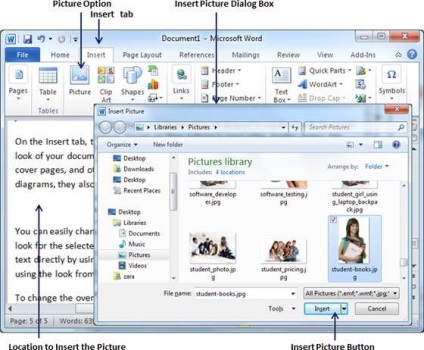
Крок (3): Ви можете вибрати потрібне зображення за допомогою діалогового вікна Вставка малюнка. Коли ви натиснете кнопкуВставіть, вибране зображення буде вставлено в документ. Ви можете грати за допомогою вставленого зображення по-різному, як ви можете застосувати швидкі стилі до картинки, ви можете змінити його розмір, або ви можете змінити його колір його. Для того, щоб спробувати його, просто двічі клацніть вставлене зображення і слово дасть вам безліч варіантів. доступних навкладке Формат для форматування вставлених графіки.
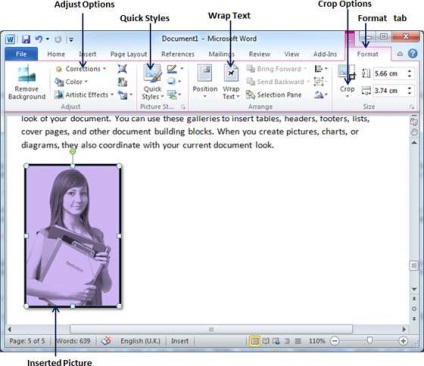
Додавання WordArt в документі:
Word Art надає спосіб додати фантазії слова в текстовому документі. Ви можете документувати свій текст різними способами. Нижче наведені прості кроки, щоб додати WordArt в документі.
Крок (1): Натисніть в документі. де ви хочете додати WordArt.
Крок (2): Перейдіть на вкладку Вставка і виберіть опціюWordArt Text доступні в групі, яка буде відображати галерею WordArt
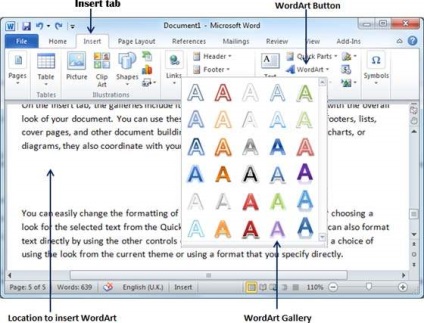
Крок (3): Ви можете вибрати будь-який з стилю WordArt з відображається галереї, натиснувши на неї. Тепер ви можете змінити текст, вставлений згідно вашу вимогу і ви можете зробити його далі красиво, використовуючи різні варіанти. Для того, щоб спробувати його, просто двічі клацніть вставлений WordArd і Слово дасть вам безліч варіантів. доступних навкладке формату в формат зображення. Найбільш часто використовувані опцііСтілі фігур і Стилі WordArt.
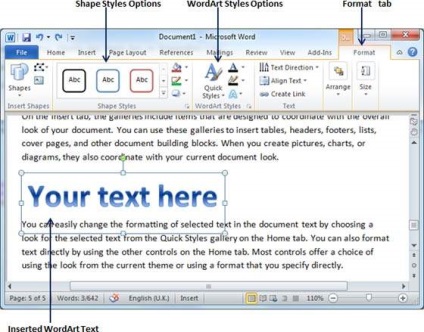
Ви можете спробувати самостійно застосовувати різні варіанти на вставленої WordArt, змінюючи його стилі форми, кольору, стилі WordArt і т.д.